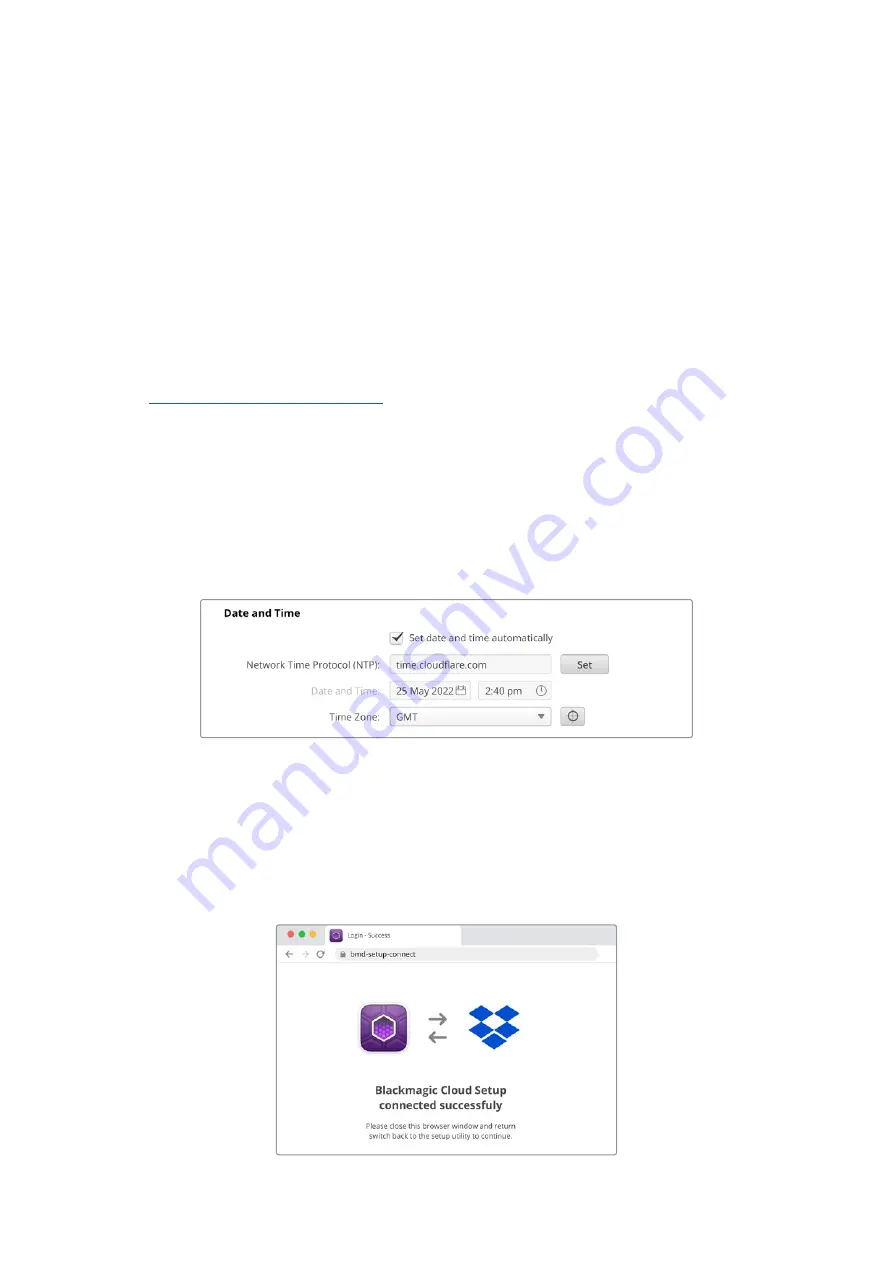
Monitorowanie
Umożliwia podgląd stanu Cloud Store w czasie rzeczywistym. Wystarczy podłączyć telewizor lub
monitor. Można zobaczyć architekturę pamięci masowej, wykresy prędkości, synchronizację, aktywnych
użytkowników i stan zasilania. Więcej informacji znajdziesz w rozdziale „Wyjście HDMI monitora”.
To wszystko, jeśli chodzi o rozpoczęcie pracy! W dalszej części tej instrukcji uzyskasz informacje
o sposobie synchronizacji z usługami online, ustawianiu folderów i kierunku synchronizacji,
podłączaniu dysków USB i innych.
Dodawanie synchronizacji
Pierwszym krokiem do dodania synchronizacji jest pobranie i zainstalowanie Blackmagic
Cloud Store Setup z centrum wsparcia technicznego Blackmagic Design pod adresem
www.blackmagicdesign.com/pl/support
.
Po zainstalowaniu oprogramowania uruchom Blackmagic Cloud Store Setup i kliknij ikonę ustawień,
aby otworzyć ustawienia dla Cloud Store. Ustawienia synchronizacji znajdują się na karcie
Synchronizacja Cloud
.
Ustawianie daty i godziny
Usługi w chmurze, takie jak Dropbox lub Google Drive, wymagają podania prawidłowej daty i
godziny w celu synchronizacji Blackmagic Cloud Store. Domyślnie Cloud Store będzie korzystał
z serwera Cloudflare NTP dla automatycznego ustawiania daty i godziny.
Aby zsynchronizować swoje konto online z Blackmagic Cloud Store, wystarczy zalogować się na
swoje konto online za pomocą ustawień synchronizacji Cloud i ustawić folder, do którego ma być
synchronizowany oraz kierunek synchronizacji.
Logowanie do Dropbox i Google Drive
1
Kliknij przycisk
Zaloguj się
na konto Dropbox lub Google Drive. Pojawi się okno logowania.
2
Zaloguj się do Dropbox lub Google Drive
283
Dodawanie synchronizacji















































